Използване на компоненти на цикъл в OneNote
Компонентите за цикли са динамични, интерактивни обекти за сътрудничество, които предоставят удобен начин за създаване, създаване и планиране заедно. В допълнение към вграждането на компоненти на Loop в чатове и имейли на Teams, вече можете да ги използвате и в настолното приложение OneNote Web и Windows.
Докато работите в бележник на OneNote, можете да създадете нов компонент Цикъл или да поставите съществуващ компонент директно в платното на OneNote. Всеки във вашата организация с достъп до бележника може да редактира тези компоненти и да вижда промените, където са вградени.
Забележка: Циклично изпълняваните компоненти се пускат постепенно и стават достъпни чрез вашия служебен акаунт. В OneNote компонентите loop са налични само ако вашата организация позволява създаването на връзки, които могат да бъдат редактирани или преглеждани от всеки в организацията. Циклично изпълняваните компоненти се пускат в Windows и Уеб, но все още не са налични в OneNote за мобилни устройства или Mac/iOS. Циклично изпълняваните компоненти в OneNote Online може да са достъпни само за потребителите на целевото издание във вашата организация и да са достъпни чрез бета-версията на участниците в Insiderза настолното приложение OneNote за Windows.
Вмъкване на нов компонент цикъл
Трябва да започнете с курсора в местоположението във вашия документ на OneNote, където искате да вмъкнете новия компонент Цикъл. Уверете се, че курсорът не е вътре в заглавието. След това изпълнете тези стъпки.
-
В групата Вмъкване на менюто на лентата изберете Компоненти на цикъл.
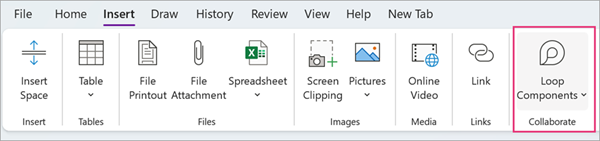
-
Използвайте падащия списък, за да изберете типа на компонента Цикъл, който искате да вмъкнете.
-
Въведете съдържание в новия компонент.
Споделяне на компонент цикъл
Ако @mention някой в цикъл компонент, той ще получи имейл известие с връзка към компонента Цикъл. Можете също да изпратите връзка към компонента Цикъл чрез тези стъпки.
-
В горния десен ъгъл на компонента Цикъл изберете иконата Копиране на връзката

-
Поставете връзката в други приложения (например Teams, Outlook, Whiteboard Word).
Съвет: Можете също да изберете връзка за споделяне, като щракнете върху горния колонтитул и след това копирате чрез CTRL+ C.
Вмъкване на съществуващ компонент цикъл в бележника на OneNote
Обърнете внимание, че поставянето на връзка към компонент Цикъл автоматично показва съдържанието на компонента Цикъл.
-
В горния десен ъгъл на компонента Цикъл изберете иконата Копиране на връзката

(Като алтернатива, с компонента Цикъл, отворен в Office.com или приложението Loop, можете да копирате връзката чрез бутона "споделяне".) -
Отидете до местоназначението и поставете чрез CTRL+V (или чрез контекстното меню.
-
За да поставите само връзката, изберете Вмъкване на връзка в раздела Вмъкване .
Забележка: Трябва да копирате и вмъкнете връзката, както е описано тук. Цикличното поставяне на компонент няма да се покаже, ако връзката се копира като уеб адрес от адресната лента на браузъра.
Редактиране на компонент цикъл
След като сте създали компонент Цикъл в документ, можете да го споделите с други хора, за да разрешите сътрудничеството. Без значение къде се извършват редакциите от всеки, компонентът винаги ще показва последните промени. Като сътрудник можете да предоставяте редакции и коментари по следния начин:
-
В съществуващ компонент Цикъл изберете местоположението, където искате да добавите или редактирате съдържание.
-
Продължете с въвеждането и редактирането.
-
Ако желаете, въведете наклонена черта (/), за да вмъкнете неща като @mentions или дати. Въведете две наклонени черти (//) в съществуващия текст, за да добавите коментар, който ще ви бъде приписнат.
Преглед на дейността и достъпа
Ако другите редактират, докато преглеждате компонента, в него ще видите различни цветни курсори. Може също да видите текста, който се редактира в реално време.
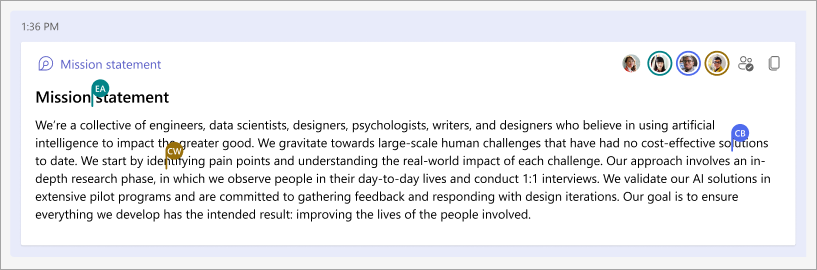

Намиране на съществуващ компонент цикъл
Циклично изпълняваните компоненти се записват автоматично във вашия OneDrive. Като използвате Search, можете лесно да ги намерите в Office.com или OneDrive.
Съвет: Заглавието на вашия компонент Loop може също да бъде приложено като име на файл. За да улесните търсенето, използвайте запомнящо се, описателно име.
ЧЗВ
Ние непрекъснато се стремим да подобряваме нашите продукти и разчитаме на вашата обратна връзка, за да го направим. Ако срещате предизвикателства с използването на цикли в OneNote или имате предложения как можем да подобрим допълнително вашата работа, уведомете ни. Можете да направите това чрез "Обратна връзка" в раздела "Помощ ". Включете #Loops със знак за хеширане в заглавието на бележката.
Ето някои възможни обяснения:
-
Цикличното изпълнение на компонентите е изключено от вашия организационен администратор.
-
Не използвате вашето организационно влизане в Windows за достъп до Teams в Windows, вероятно сте влезли с личен акаунт или друго влизане.
-
Опитвате се да получите достъп до компоненти на Цикъл в неподдържана крайна точка (В момента пускаме в действие OneNote Web и настолното приложение за Windows. Мобилните устройства и настолните версии на Mac все още не се поддържат).
-
Опитвате се да получите достъп до циклично компоненти в стара версия на OneNote.
Всеки, който има достъп до бележника на OneNote, ще има достъп до компонента Цикъл. Освен това циклично изпълняваните компоненти са достъпни за всеки във вашата организация, който има връзката към конкретния компонент.
В момента циклично изпълняваните компоненти са налични само за хора във вашата организация.
Съобщението показва, че този компонент Цикъл може да се споделя по-свободно, отколкото задава конфигурацията за нова връзка по подразбиране на вашата организация. Компонентът може да бъде преглеждан и редактиран от всеки във вашата организация, с когото връзката е изрично споделена или има достъп до бележника на OneNote. Ако това е приемливо, изберете Вмъкване и споделете, за да продължите. В противен случай изберете бутона за алтернативно действие: или Отказ , или Покажи като връзка в зависимост от вашия конкретен сценарий.
Не всички функции в OneNote са налични вътре в компонента Loop. Когато фокусът е вътре в компонента Цикъл, а не върху платното на OneNote, ще виждате само разрешени съответните опции на компонента Цикъл.
В момента в платното на OneNote се поддържат само URL адреси на компоненти цикли, а не на страницата Цикъл. Уверете се, че връзката, която поставяте, е за компонент, а не за страница.










